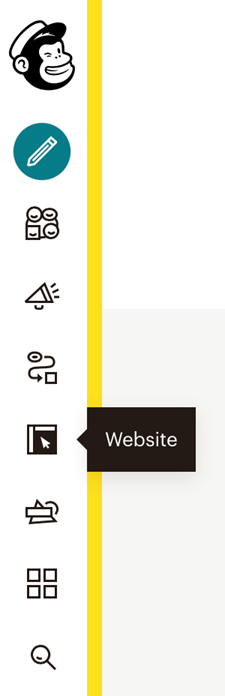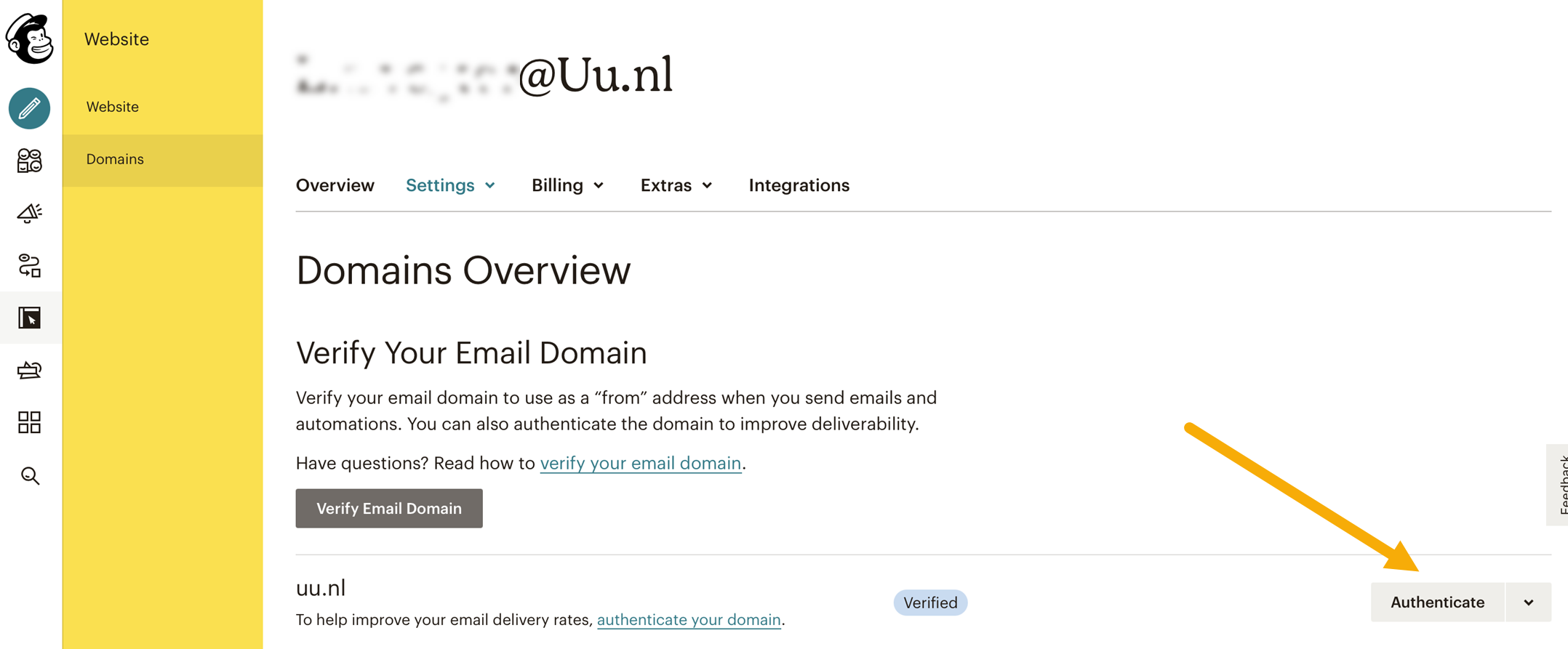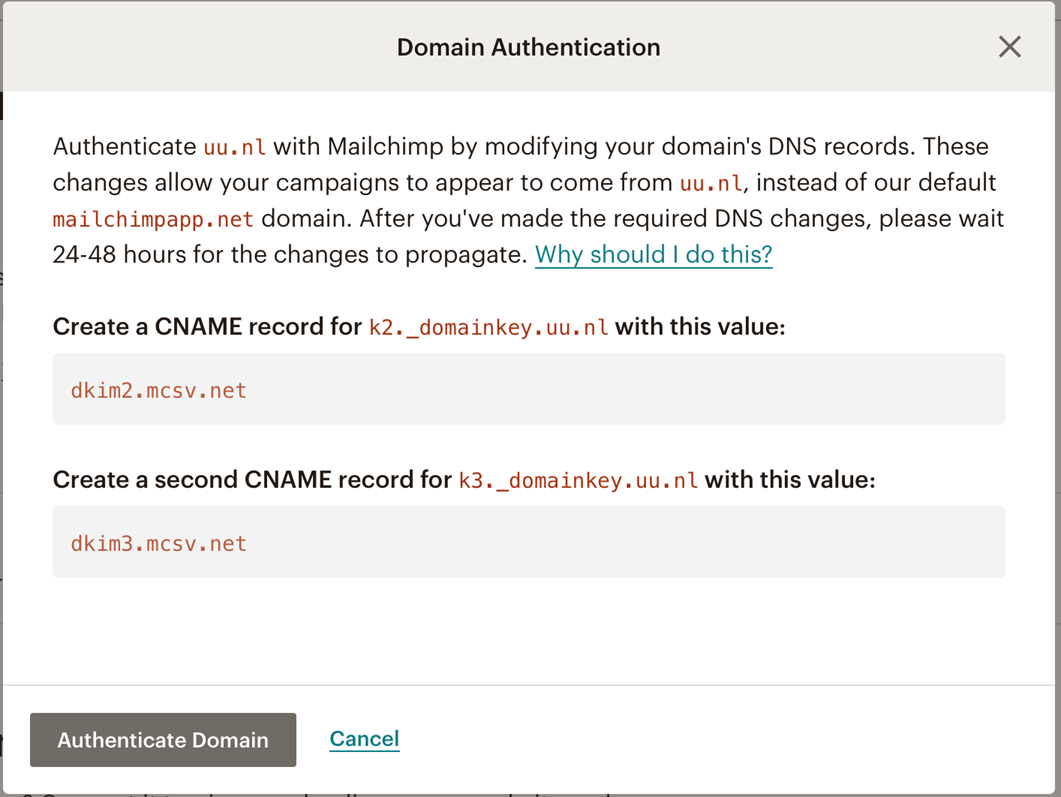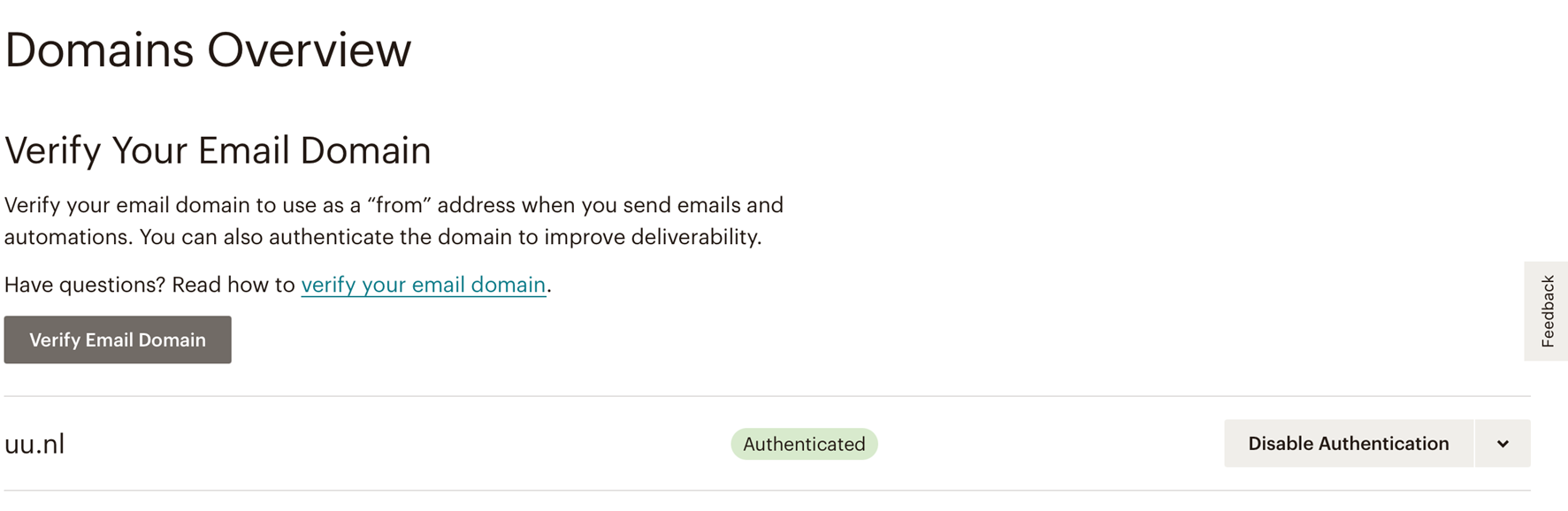Mailchimp: domein authenticatie instellen
Vanwege aangepaste richtlijnen op de UU kan het zijn dat mail die verstuurd wordt vanuit Mailchimp in de Spam folder van de ontvanger terecht komt. Volg onderstaande stappen om de applicatie juist in te stellen en te voorkomen dat je mailings als Spam worden gemarkeerd.
Let op: het programma Mailchimp wordt binnenkort vervangen door een nieuwe applicatie: Maileon. Deze applicatie wordt ondersteund door Communicatie en Marketing. Tot die tijd kun je Mailchimp blijven gebruiken. Hier vind je meer informatie over de overgang naar Maileon: https://intranet.uu.nl/mailing-nieuwsbrief-versturen.
-
Stap 1
Log in op https://www.mailchimp.com met je eigen profiel.
-
Stap 2
In de portal klik je op het ‘Website’ icon in de tool bar aan de linkerkant.
-
Stap 3
- Klik op het ‘Domains’ label
- Klik vervolgens op de ‘Authenticate’ knop rechtsonder in het ‘Domains Overview’.
-
Stap 4
Nadat je op de knop hebt geklikt verschijnt deze pop-up.
- Klik nu op ‘Authenticate Domain’
-
Stap 5
Na enkele seconden verdwijnt de pop-up en verandert het ‘Verified’ in een groen ‘Authenticated’.
Je bent nu klaar.
-
Stap 6
Verder hoef je niets te veranderen en zal de email vanuit het <afzender>@uu.nl gewoon als altijd verzonden worden maar dan met de authenticatie (dkim signing) met als resultaat dat je email minder snel in de Spam folder terecht zal komen bij de ontvangers.
Laatst bijgewerkt op: 17/08/2021